Win11怎么关闭UAC?简单几步轻松禁用用户账户控制
时间:2025-06-19 16:53:22 171浏览 收藏
想让Win11用起来更顺手?不少用户选择关闭UAC(用户帐户控制)提示。但Win11怎么关闭UAC才安全?本文提供三种简单方法,教你轻松禁用用户账户控制,包括通过控制面板、注册表编辑器以及组策略编辑器(专业版适用)修改UAC设置。禁用UAC虽然能提升操作便捷性,但会降低系统安全等级,增加恶意软件入侵风险。因此,务必在权衡利弊后谨慎操作。文章还提供了在安全与便利之间找到平衡点的方法,以及误操作后的UAC恢复指南,助你安全无忧地优化Win11使用体验。
Win11禁用UAC提示的本质是降低系统安全等级以提升操作便捷性,但会增加安全风险。1. 通过控制面板修改UAC设置:打开控制面板→选择“用户帐户”→点击“更改用户帐户控制设置”→将滑块拉至“从不通知”并确认;2. 通过注册表编辑器修改:进入注册表路径HKEY_LOCAL_MACHINE\SOFTWARE\Microsoft\Windows\CurrentVersion\Policies\System→将EnableLUA值改为0→重启生效(需提前备份注册表);3. 使用组策略编辑器(仅限专业版):进入组策略路径计算机配置\Windows 设置\安全设置\本地策略\安全选项→禁用相关UAC策略→重启生效。禁用后可能面临恶意软件入侵、程序运行异常等风险,建议在调整前权衡利弊,或通过临时降低UAC级别、保持良好上网习惯、定期杀毒等方式平衡安全与便利。若误操作导致问题,可通过反向设置恢复UAC,或使用系统还原功能回退到之前状态。

Win11禁用UAC提示的本质,其实就是降低系统安全等级,让你在操作时不再频繁被打断。但请记住,这就像给家里大门卸了锁,方便是方便了,安全系数也跟着下降。所以,务必权衡利弊,确认你真的需要这样做。
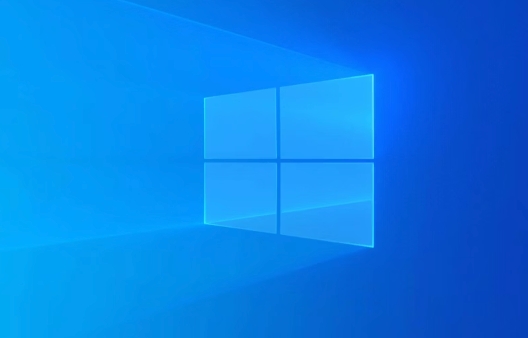
解决方案

通过控制面板修改UAC设置:

- 按下
Win + R键,输入control,回车,打开控制面板。 - 在控制面板中,选择“用户帐户”,再次选择“用户帐户”。
- 点击“更改用户帐户控制设置”。
- 你会看到一个滑块,将其拉到最低(“从不通知”),然后点击“确定”。
- 系统可能会提示你输入管理员密码或确认操作,按照提示完成即可。
- 重启电脑,设置生效。
- 按下
通过注册表编辑器修改UAC设置:
- 按下
Win + R键,输入regedit,回车,打开注册表编辑器。 - 导航到以下路径:
HKEY_LOCAL_MACHINE\SOFTWARE\Microsoft\Windows\CurrentVersion\Policies\System - 在右侧窗格中,找到名为
EnableLUA的DWORD值。 - 双击
EnableLUA,将其数值数据从1更改为0。 - 关闭注册表编辑器,重启电脑。
注意: 修改注册表有风险,请务必备份注册表后再进行操作,以免出现系统问题。备份方法:在注册表编辑器中,点击“文件” -> “导出”,选择一个保存位置和文件名,保存即可。
- 按下
使用组策略编辑器(仅适用于Windows 11 Pro等专业版):
- 按下
Win + R键,输入gpedit.msc,回车,打开组策略编辑器。 - 导航到以下路径:
计算机配置\Windows 设置\安全设置\本地策略\安全选项 - 在右侧窗格中,找到以下策略:
- “用户帐户控制: 管理员批准模式中管理员的提升提示行为”
- “用户帐户控制: 检测应用程序安装并提示提升”
- “用户帐户控制: 以管理员批准模式运行所有管理员”
- 双击每个策略,将其设置为“禁用”。
- 关闭组策略编辑器,重启电脑。
- 按下
Win11禁用UAC后,可能遇到的安全风险有哪些?
禁用UAC后,恶意软件或未经授权的程序更容易在未经你许可的情况下修改系统设置或安装恶意代码。这就像你家大门敞开,小偷可以随意进出。例如,一个伪装成“优化工具”的程序,可能在你不知情的情况下安装病毒或木马。另外,一些需要管理员权限才能运行的程序,在UAC禁用后,可能不会正常运行,因为它们无法获得所需的权限。
如何在使用电脑的便捷性和安全性之间找到平衡点?
其实,完全禁用UAC并不是唯一选择。你可以尝试调整UAC的通知级别,例如,选择“在我的桌面变暗时通知我”,这样只有在系统检测到潜在的风险时才会弹出UAC提示。另一种方法是,只在需要安装软件或修改系统设置时临时降低UAC级别,完成后再恢复到默认设置。此外,保持良好的上网习惯,不随意点击不明链接或下载未知来源的文件,也是提高安全性的有效方法。定期使用杀毒软件进行扫描,也能及时发现并清除潜在的威胁。
如果误操作导致系统出现问题,如何恢复UAC设置?
最简单的办法就是按照你之前禁用的方法,反向操作一遍。比如,如果你是通过控制面板修改的,就把滑块拉回到默认位置;如果是通过注册表修改的,就把EnableLUA的值改回1;如果是通过组策略修改的,就把策略设置改回“未配置”或“已启用”。如果忘记了之前的操作,或者操作后系统仍然有问题,可以尝试使用系统还原功能,将系统恢复到禁用UAC之前的状态。按下Win + R键,输入rstrui,回车,按照提示选择一个还原点进行还原即可。
以上就是本文的全部内容了,是否有顺利帮助你解决问题?若是能给你带来学习上的帮助,请大家多多支持golang学习网!更多关于文章的相关知识,也可关注golang学习网公众号。
-
501 收藏
-
501 收藏
-
501 收藏
-
501 收藏
-
501 收藏
-
211 收藏
-
411 收藏
-
400 收藏
-
116 收藏
-
472 收藏
-
108 收藏
-
201 收藏
-
112 收藏
-
399 收藏
-
429 收藏
-
254 收藏
-
423 收藏
-

- 前端进阶之JavaScript设计模式
- 设计模式是开发人员在软件开发过程中面临一般问题时的解决方案,代表了最佳的实践。本课程的主打内容包括JS常见设计模式以及具体应用场景,打造一站式知识长龙服务,适合有JS基础的同学学习。
- 立即学习 543次学习
-

- GO语言核心编程课程
- 本课程采用真实案例,全面具体可落地,从理论到实践,一步一步将GO核心编程技术、编程思想、底层实现融会贯通,使学习者贴近时代脉搏,做IT互联网时代的弄潮儿。
- 立即学习 516次学习
-

- 简单聊聊mysql8与网络通信
- 如有问题加微信:Le-studyg;在课程中,我们将首先介绍MySQL8的新特性,包括性能优化、安全增强、新数据类型等,帮助学生快速熟悉MySQL8的最新功能。接着,我们将深入解析MySQL的网络通信机制,包括协议、连接管理、数据传输等,让
- 立即学习 500次学习
-

- JavaScript正则表达式基础与实战
- 在任何一门编程语言中,正则表达式,都是一项重要的知识,它提供了高效的字符串匹配与捕获机制,可以极大的简化程序设计。
- 立即学习 487次学习
-

- 从零制作响应式网站—Grid布局
- 本系列教程将展示从零制作一个假想的网络科技公司官网,分为导航,轮播,关于我们,成功案例,服务流程,团队介绍,数据部分,公司动态,底部信息等内容区块。网站整体采用CSSGrid布局,支持响应式,有流畅过渡和展现动画。
- 立即学习 485次学习
